「iPhone 5」で「Instagram 3.1.0」から利用出来なくなったライブフィルタ機能を使用する方法
この記事にはアフィリエイト広告および広告が含まれています。
昨日に「Instagram」がアップデートされ「iPhone 5」や「iOS 6」に対応したものの、「iPhone 5」では写真撮影時にフィルタの選択を可能にするライブフィルタ機能が利用出来なくなったのですが、iDownload Blogが、「iPhone 5」でもライブフィルタ機能を利用可能にする方法を公開しています。
その方法を簡単にまとめると下記の通り。
1,アプリを起動
2,写真撮影ボタンをタップし、自身のカメラロールから写真を選択し、加工画面に進む
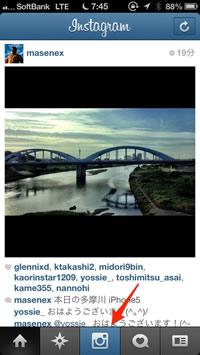

3,赤い「×」を押してキャンセルし、更に右上のキャンセルをタップするとライブフィルタ機能が復活
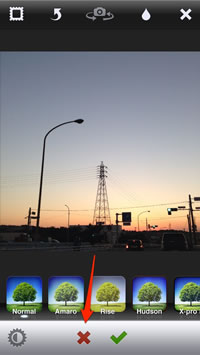
ただ、この方法はアプリを再起動する度に元に戻りますのであまり実用的ではないですが…。
![]() Instagram
Instagram
価格:無料 (記事公開時)

